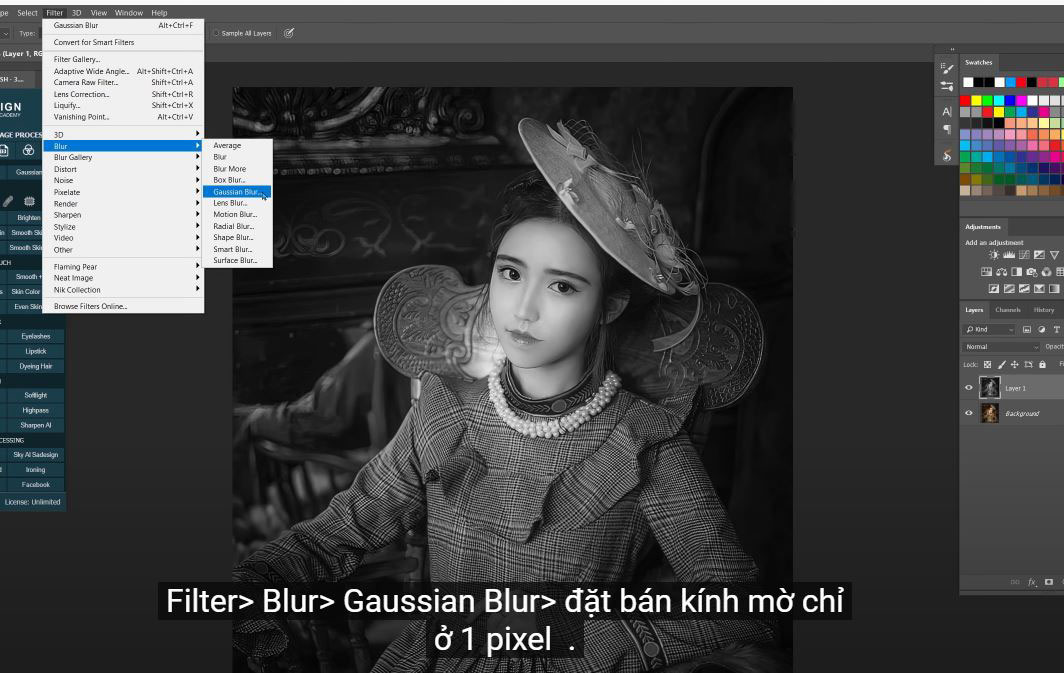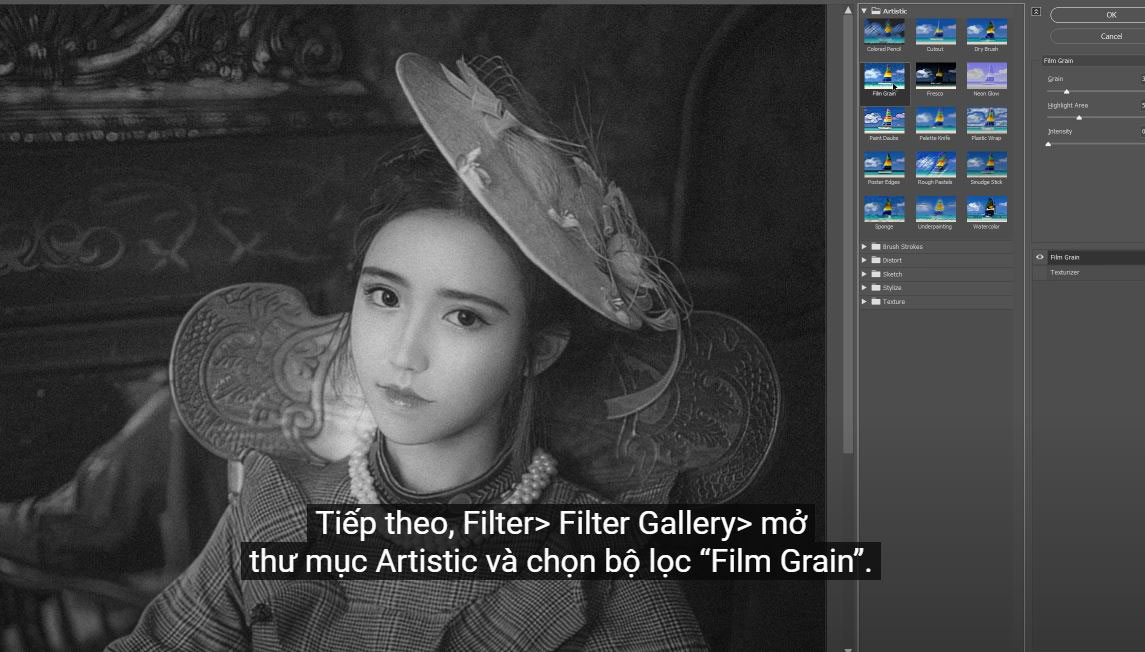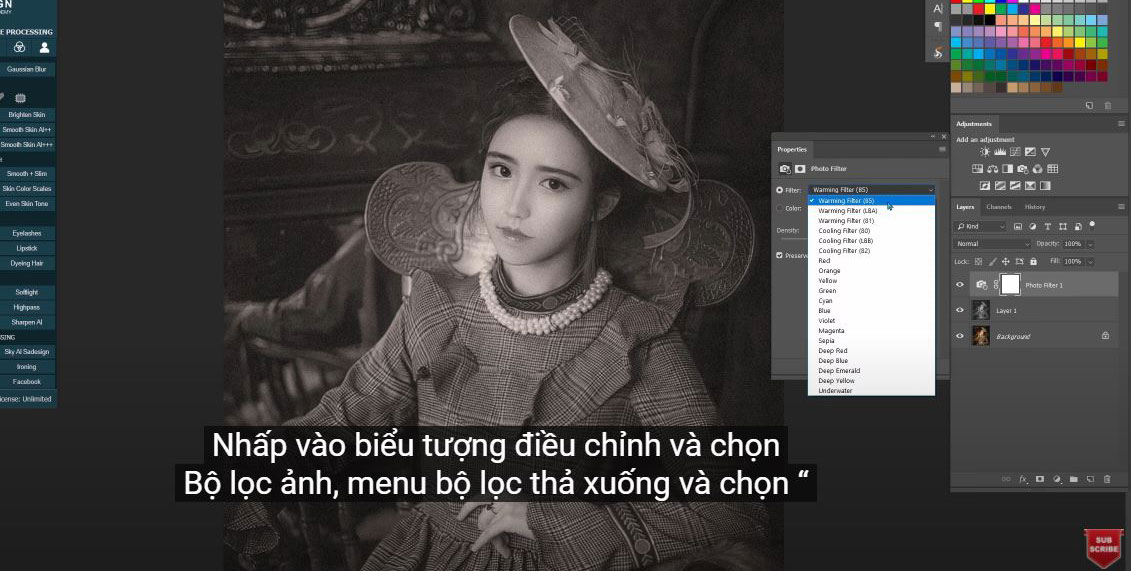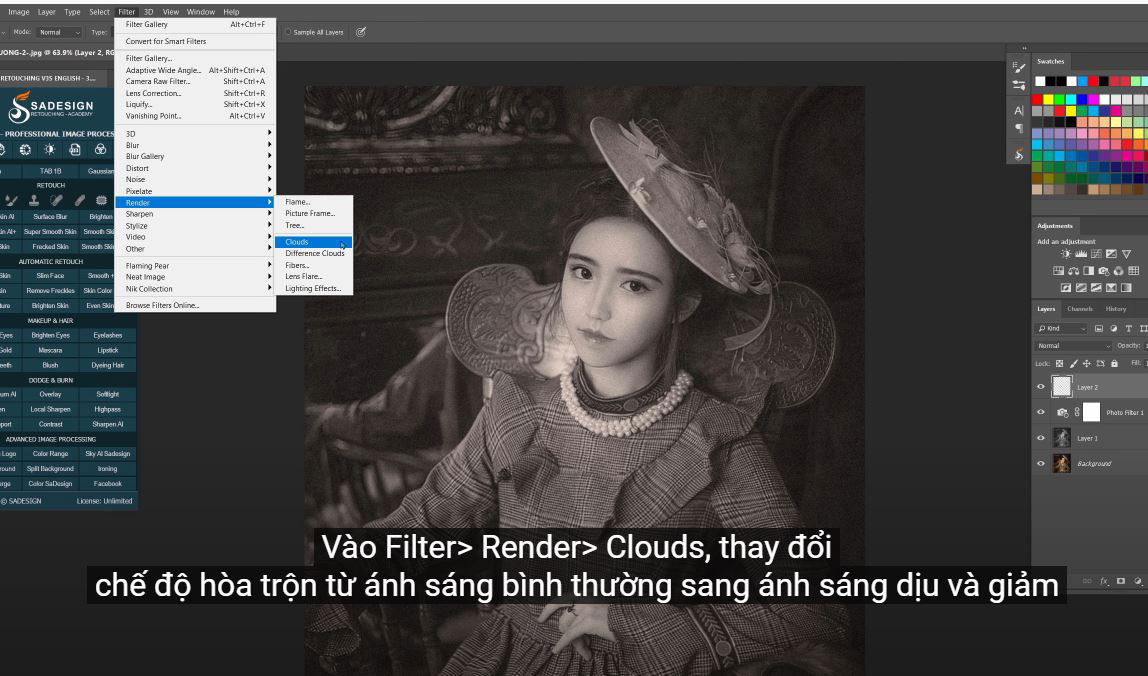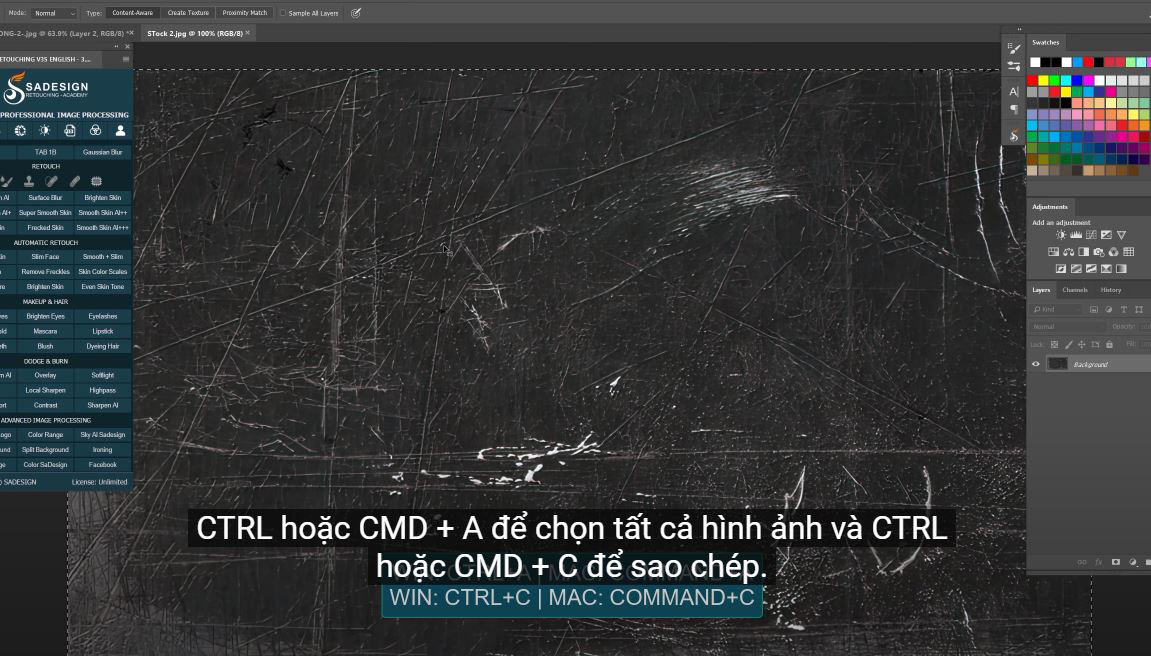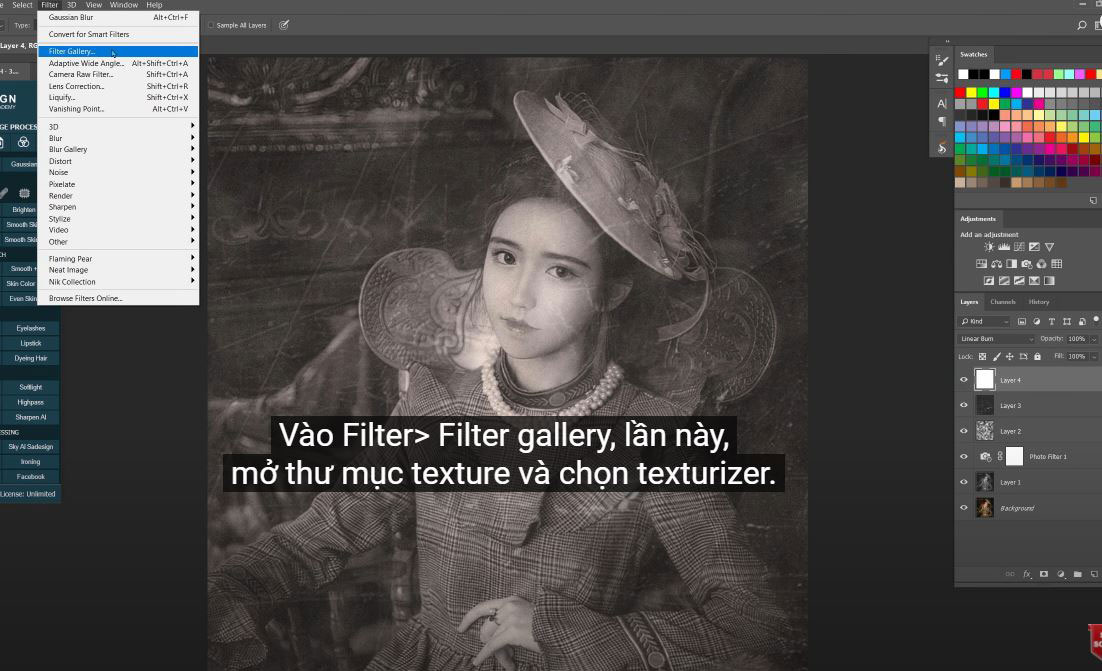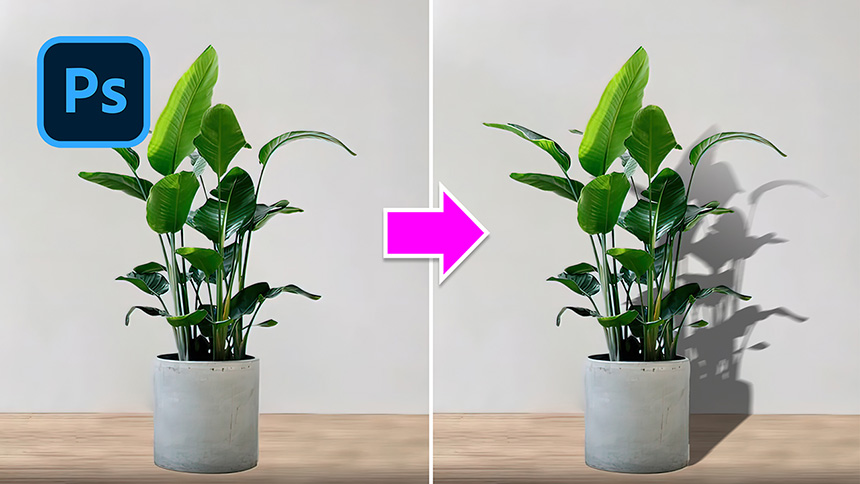Sản Phẩm Bán Chạy
Cách tạo hiệu ứng ảnh cũ cổ điển trong Photoshop

Này, chúng ta hãy cùng nhau tạo hiệu ứng ảnh cũ cổ điển bằng Photoshop. (1).Đầu tiên, nhấn CTRL hoặc CMD + J để nhân đôi lớp nền, sau đó chúng tôi sẽ xóa tất cả các màu của hình ảnh này thành màu đen và trắng bằng CTRL hoặc CMD + SHIFT + U.
(2) Filter> Blur> Gaussian Blur> chỉ đặt bán kính mờ ở 1 pixel.
(3). Tiếp theo, Filter> Filter Gallery> mở thư mục Artistic và chọn bộ lọc “Film Grain”. Đảm bảo đặt hạt ở mức 3 và vùng đánh dấu ở mức 5 rồi OK
(4). Nhấp vào biểu tượng điều chỉnh và chọn Bộ lọc Ảnh, menu bộ lọc thả xuống và chọn “bộ lọc làm ấm 85”, bạn có thể tăng mật độ của bộ lọc này một chút để làm cho nó ấm hơn.
(5). Tạo một lớp mới, đảm bảo nền trước là màu đen và nền là màu trắng. Nếu không, hãy nhấn D để khôi phục cài đặt mặc định của nó. Đi tới Filter> Render> Clouds, thay đổi chế độ hòa trộn từ ánh sáng bình thường sang ánh sáng dịu và giảm độ mờ xuống 41%
(6). Bây giờ, chúng ta sẽ thêm kết cấu cho hình ảnh này. Sau khi bạn mở ảnh kết cấu trong PTS, hãy lấy nó làm dự án. CTRL hoặc CMD + A để chọn tất cả hình ảnh và CTRL hoặc CMD + C để sao chép.
(7). Quay lại dự án, hãy dán kết cấu bằng CTRL hoặc CMD + V, sau đó thay đổi kích thước của nó (CTRL hoặc CMD + T). Thu nhỏ một chút để có chế độ xem, nhấp vào góc và kéo ra để mở rộng ảnh cho đến khi nó bao phủ chủ thể. Thay đổi sang màn hình ở chế độ hòa trộn và giảm độ mờ để làm cho nó trông thực tế.
(8). Hãy thêm hiệu ứng mờ vào kết cấu, Filter> Blur> Gaussian Blur> 2 pixel là đủ.
(9). Bây giờ, chúng ta sẽ thêm một bộ lọc khác để làm cho hình ảnh giống như đã chụp cách đây rất lâu. Để làm điều đó, hãy tạo một lớp mới và tô màu trắng cho lớp này bằng CTRL hoặc CMD + Delete. Thay đổi chế độ hòa trộn thành ghi tuyến tính.
(10). Vào Filter> Filter gallery, lần này, mở thư mục texture và chọn texturizer. đảm bảo chọn canvas trong hộp kết cấu. Thật tuyệt! Giảm độ mờ xuống khoảng 65% và đặt tất cả các lớp vào nhóm. Hãy vui vẻ với nó. Nếu bạn thấy hướng dẫn này hữu ích, hãy nhấn nút thích và đăng ký và bạn có thể thưởng thức các hướng dẫn của chúng tôi về kỹ thuật Photoshop, các thủ thuật khi học. Các bài hướng dẫn miễn phí được ra mắt hàng ngày vì vậy nó sẽ đáp ứng nhu cầu của bạn trong trường hợp bạn quan tâm đến Photoshop. Vui lòng để lại bình luận ngay bên dưới video trong trường hợp có thắc mắc. Cảm ơn bạn và hẹn gặp lại!
ĐĂNG KÝ HỌC PHOTOSHOP (CƠ BẢN đến NÂNG CAO) MIỄN PHÍ
Bộ công cụ xử lý ảnh Photoshop chuyên nghiệp
DOWNLOAD:
✅ SADESIGN PANEL ENGLISH: https://sadesignretouching.com/retouching/
✅ SADESIGN PANEL VIET NAM: https://www.retouching.vn/
Công Ty TNHH Phần Mềm SADESIGN
Mã số thuế: 0110083217
Công Ty TNHH Sadesign cung cấp tổng kho Phần mềm bản quyền giá rẻ chất lượng số 1 Việt Nam: Panel Retouch, Adobe Photoshop Full App, Chat GPT, Capcut Pro, Canva Pro, Google One, Google Workspace, Office 365, Youtube Premium, Netflix, Spotify, Duolingo, Udemy, Zoom Pro...
Thông tin liên hệ
Công Ty TNHH Phần mềm SADESIGN.
Công Ty TNHH Sadesign cung cấp tổng kho Phần mềm bản quyền giá rẻ chất lượng số 1 Việt Nam: Panel Retouch, Adobe Photoshop Full App, Chat GPT, Capcut Pro, Canva Pro, Google One, Google Workspace, Office 365, Youtube Premium, Netflix, Spotify, Duolingo, Udemy, Zoom Pro...
Thông tin liên hệ
Công Ty TNHH Phần mềm SADESIGN.